e-copedia
Integrér Proløn med e-conomic
Denne guide vejleder dig til, hvordan du tilføjer ProLøn til e-conomic, og hvordan du opsætter en kassekladde i e-conomic til at modtage dine lønposteringer.
Sådan tilføjer du ProLøn i e-conomic
- Tryk på ikonet "Market" øverst i e-conomic.
- Søg på "ProLøn" i søgefeltet i venstre side, og tryk på ikonet "ProLøn".
- Tryk på "Tilføj".
- Bekræft, at du ønsker at tilføje appen.
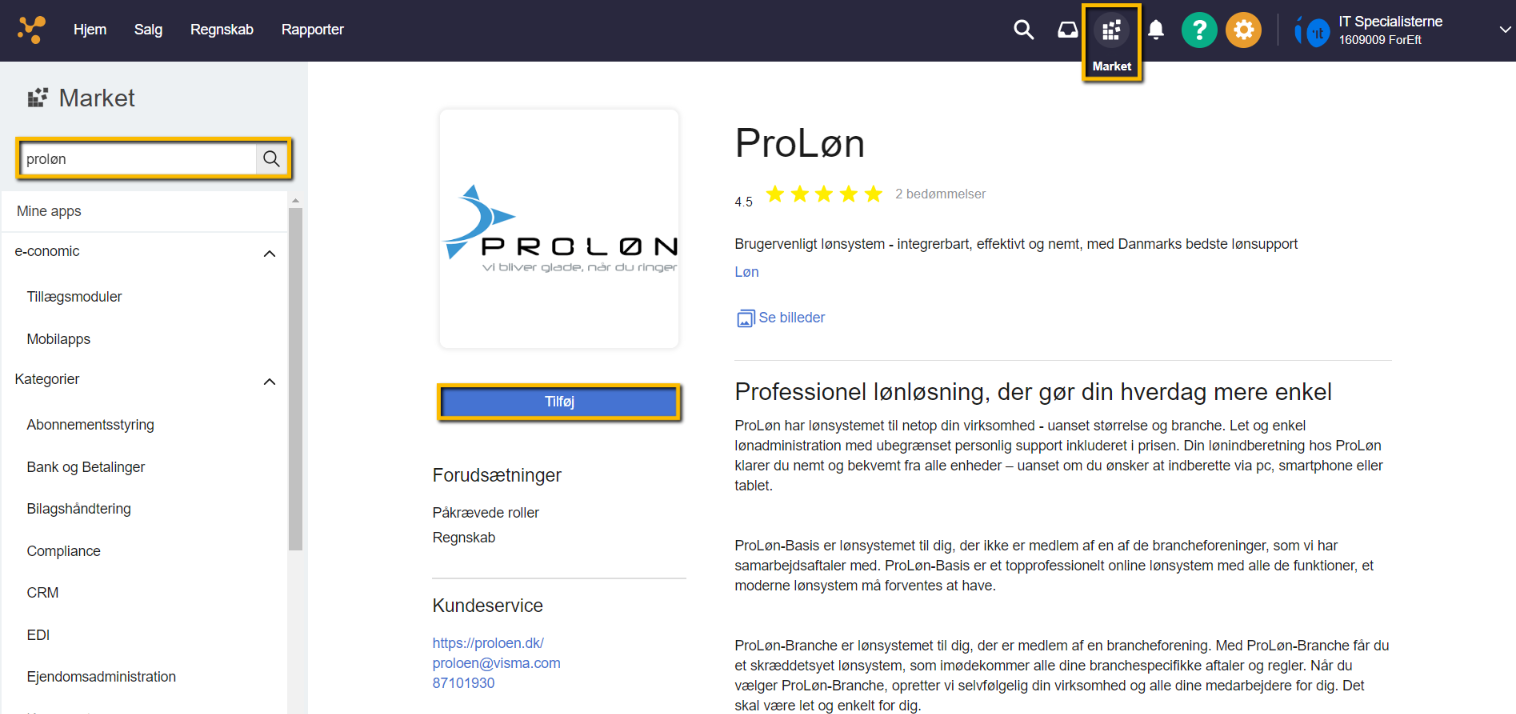
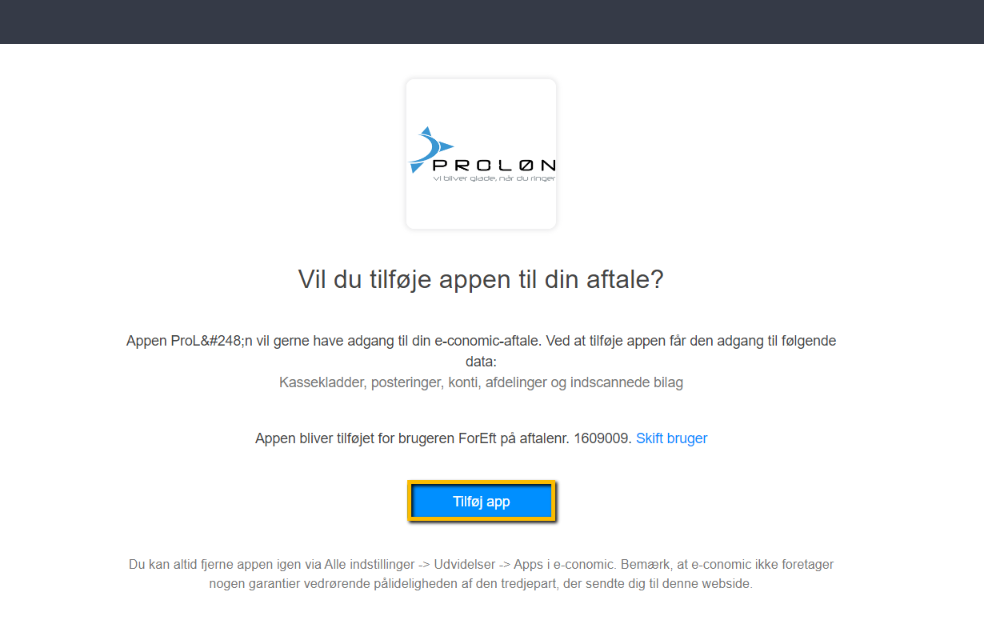
Sådan opsætter du en kassekladde til ProLøn
- Tryk på det orange tandhjul og vælg "Alle indstillinger".
- Vælg "Kassekladder" under "Regnskab" i menuen til venstre.
- Tryk på "Ny kassekladde" over listeområdet.
- Navngiv kassekladden "ProLøn" og tryk på "Gem" for at oprette kassekladden.
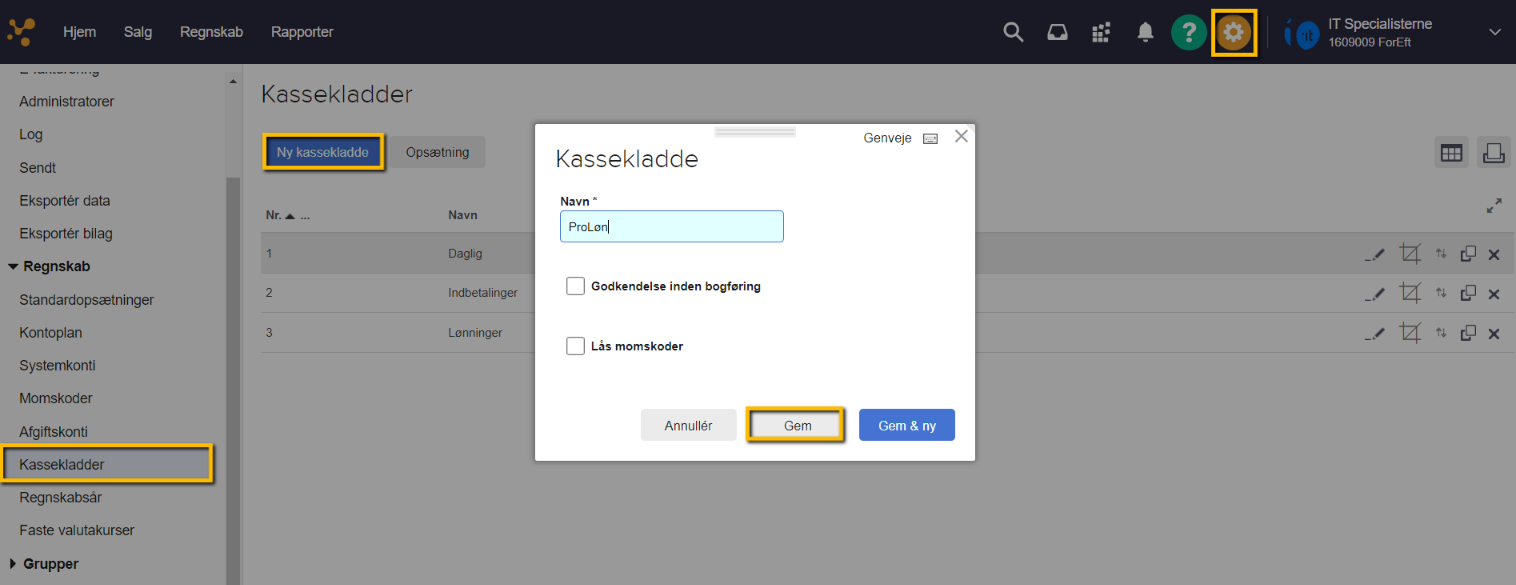
Godkendelse inden bogføring
Markerer du dette felt, vil posteringerne i denne kladde skulle godkendes, inden de kan bogføres. Kun administratorer (f.eks. revisorer og eksterne bogholdere) kan godkende posteringer.
Lås momskoder
Markerer du dette felt, vil det ikke være muligt at ændre momskoden, når der posteres i kassekladden - feltet låses.








Var denne artikel nyttig?
Mange tak.
Vi sætter stor pris på din feedback.
Tak for dit svar. Hvad manglede du?